Introducción
En esta guía, revisaremos las opciones de configuración básicas al inicializar primero su servidor cPanel y WHM. Examinará algunas áreas esenciales que es posible que deba personalizar para obtener la experiencia completa y sus necesidades de cPanel y WHM.
Requisitos
Un servidor Cloud CentOS 7.x cPanel y WHM recientemente aprovisionado. Si aún no tiene un servidor, considere el alojamiento VPS de Atlantic.Net.
Configuración inicial de cPanel y WHM en CentOS 7.x
Una vez que haya aprovisionado su servidor cPanel y WHM, querrá iniciar sesión en el servidor. Al iniciar sesión nuevamente, se le debe presentar una página de licencia de Acuerdo de usuario final como la que se muestra a continuación. Después de la revisión, haga clic en el botón azul "Acepto/Ir al paso 2".
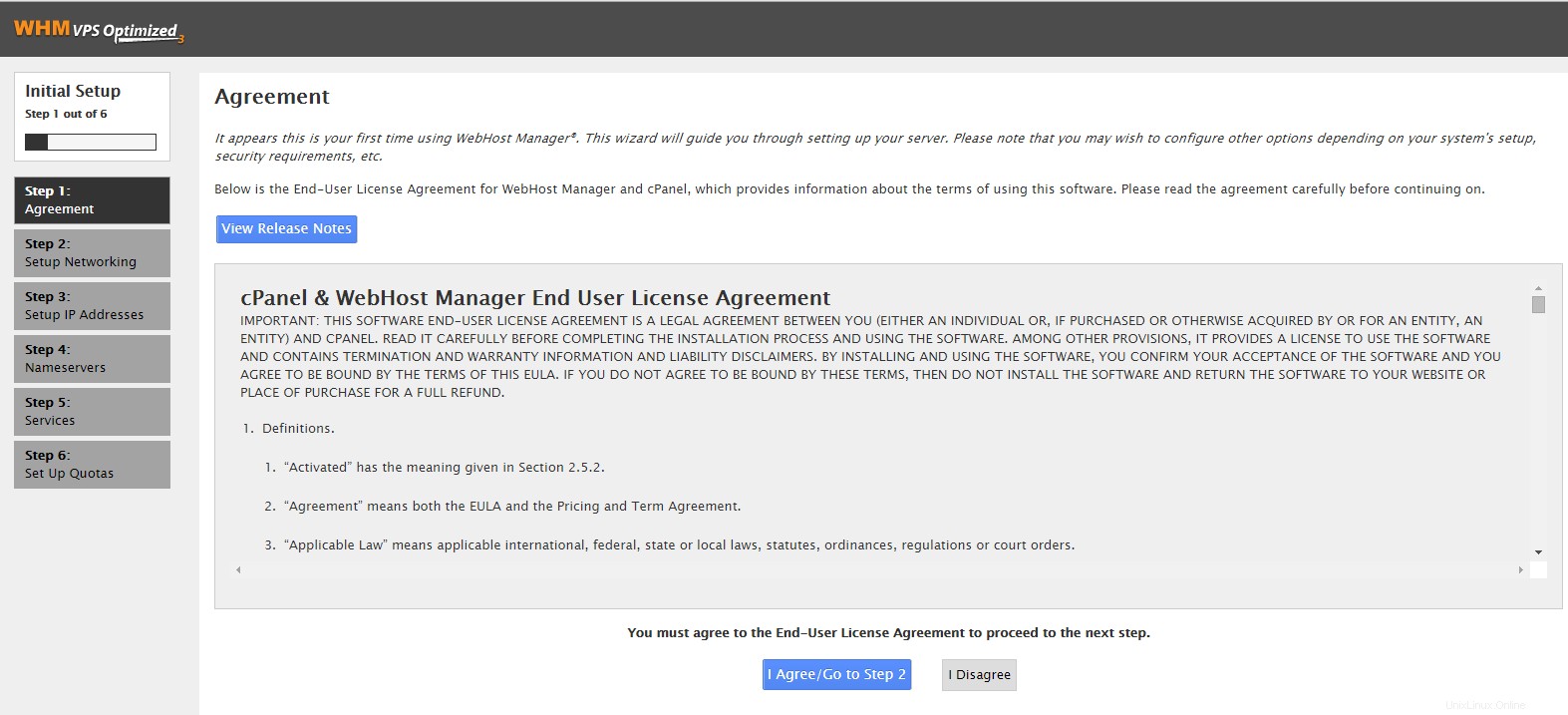
Acuerdo de licencia
En la siguiente página, se le pedirá que configure la red. La primera sección de esta página es la información de contacto. Esta es información para que el servidor sepa cómo contactarlo en caso de que algo salga mal. Esta sección se parece a la siguiente, y las áreas 1, 2, 3 y 4 se describen a continuación:
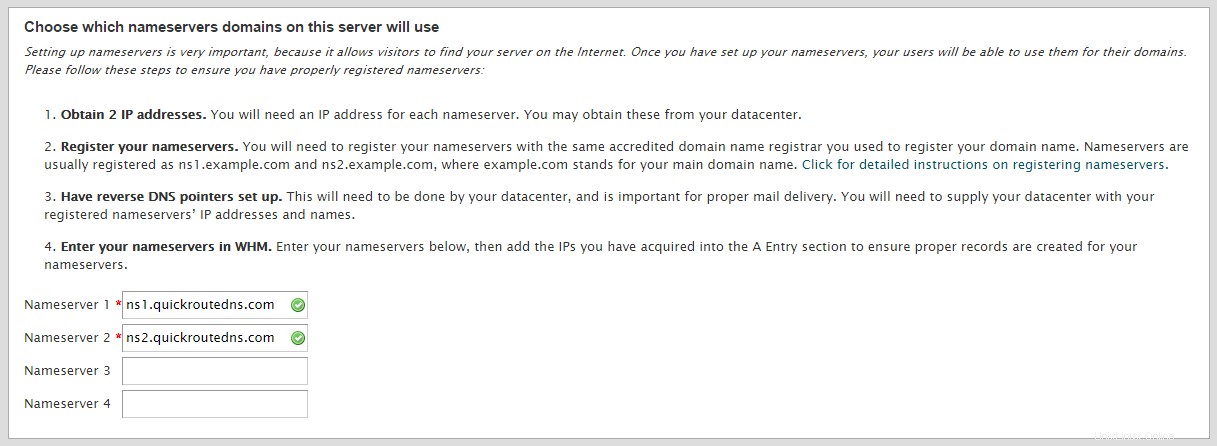
Información de contacto
1. “Dirección de correo electrónico de contacto del servidor”:esta primera área es la dirección de correo electrónico de contacto del servidor. Esta sería la dirección de correo electrónico que el servidor enviará por correo electrónico en caso de que algo salga mal. Se recomienda que inserte una dirección de contacto que verifique con frecuencia, ya que es un campo obligatorio.
2. "Dirección de SMS de contacto del servidor":este es un campo opcional para ingresar un correo electrónico de teléfono o buscapersonas que sea capaz de recibir SMS.
3. “Nombre de AIM de contacto del servidor”:este es un campo opcional para usar un nombre de usuario de AIM para que el servidor envíe mensajes. Le pedirá un nombre de usuario y una contraseña si lo habilita.
4. "Número ICQ de contacto del servidor":este es un campo opcional para un número ICQ, y le pedirá el número y la contraseña si lo habilita.
La siguiente sección es la sección Nombre de host, que por defecto es la imagen de abajo. Para este campo, NO desea utilizar su dominio/sitio web base. Deberá utilizar un subdominio de su dominio. Algo así como "servidor1.dominio.tld" o "servidorweb.dominio.tld", donde dominio.tld es su dominio/sitio web. Si no tiene un dominio, puede inventar/crear un subdominio, pero tenga en cuenta que este valor nunca se resolverá si no hay registros DNS para él. Como nota adicional, utilice un valor aquí para el que tiene o creará un registro A u otro tipo de registro DNS. Esto le permitirá acceder fácilmente a su servidor usando ese subdominio.
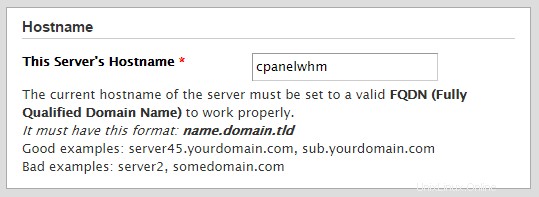
Nombre de host
La tercera sección de esta página es para Resolutores. Estos son importantes ya que manejan cómo su servidor resolverá el tráfico y hacia dónde irá. Estos deben dejarse en el valor predeterminado de 209.208.127.65 y 209.208.25.18. No hay una tercera resolución para que la usen nuestros servidores.
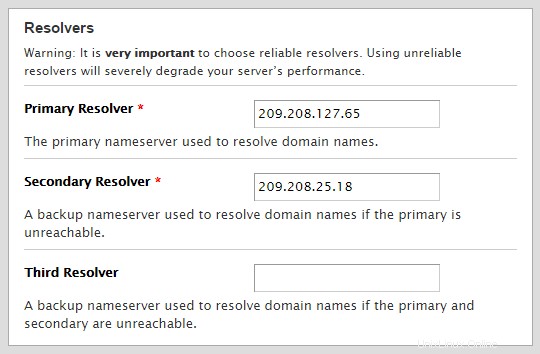
Resolutores
La última sección es el Dispositivo de red principal. Este campo también debe dejarse como el valor predeterminado, ya que eth0 es el dispositivo de red principal. Una vez hecho esto, puede hacer clic en "Guardar e ir al paso 3".
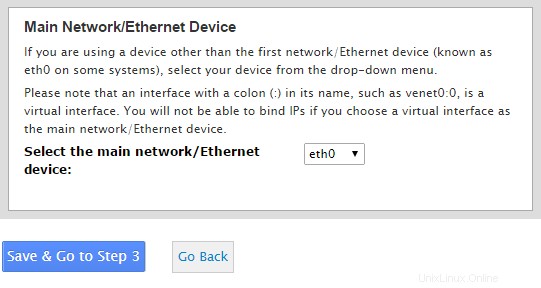
Dispositivo Ethernet
La página siguiente será la página "Configurar direcciones IP". No tienes que hacer nada aquí a menos que ya hayas reservado y asignado una IP adicional a este servidor. Si no lo ha hecho, puede hacer clic en "Omitir este paso y usar la configuración predeterminada". Si tiene una dirección IP adicional, agréguela al campo y haga clic en "Agregar IP(s)".
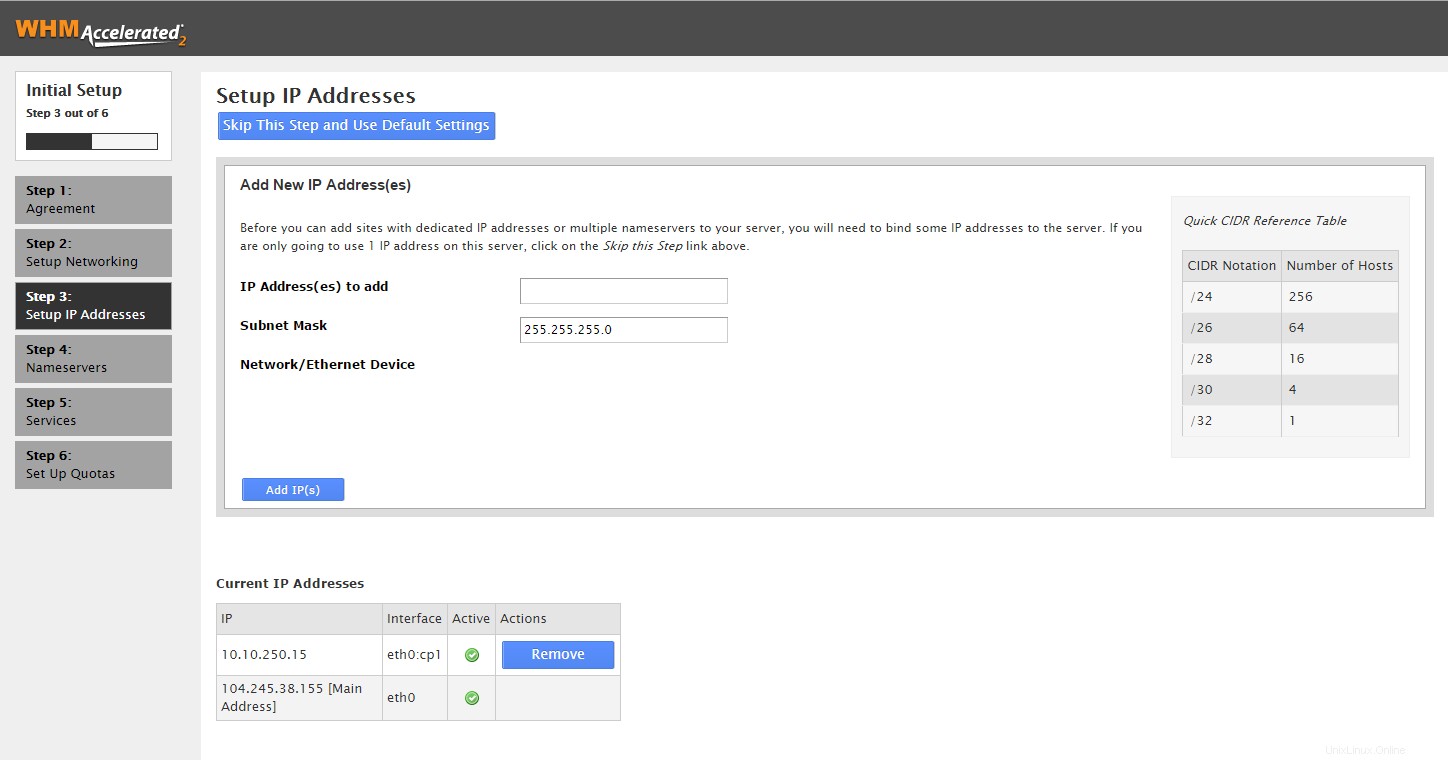
Configurar dirección IP
La siguiente página lo llevará directamente a una página de servidores de nombres. El primer cuadro aquí es Configuración del servidor de nombres. Es importante tener en cuenta que si NO está utilizando su servidor para alojar su propio DNS privado o público, debe elegir la opción "Deshabilitado". Si está utilizando sus propios servidores de nombres, elija la opción de servidor de nombres que mejor se adapte a usted. En la mayoría de los casos, el BIND predeterminado funcionará para sus necesidades.
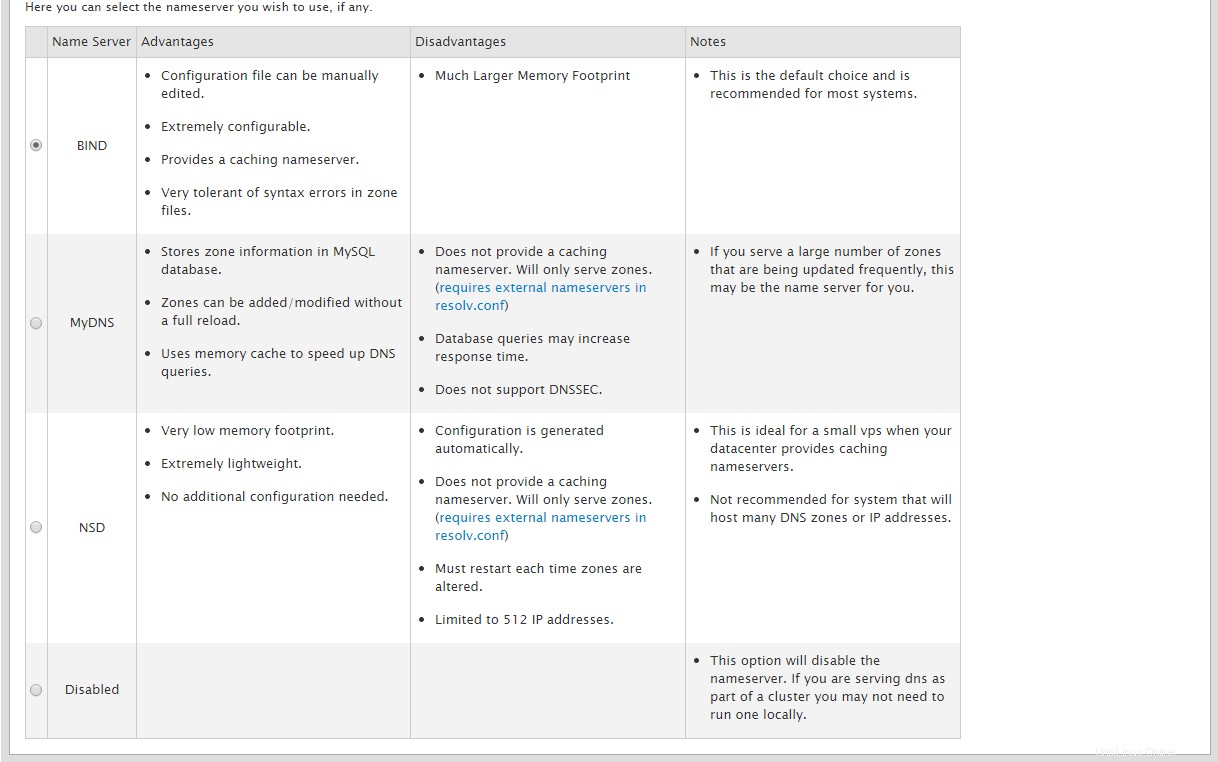
Servidor de nombres
Después de esto, hay una sección para elegir los servidores de nombres que usarán los dominios en este servidor. Si tiene sus propios servidores de nombres para usar, los colocará aquí. NO deje los valores predeterminados. Al usar nuestro Cloud DNS para sus dominios, querrá usar ns1.quickroutedns y ns2.quickroutedns, como se muestra en la siguiente imagen.
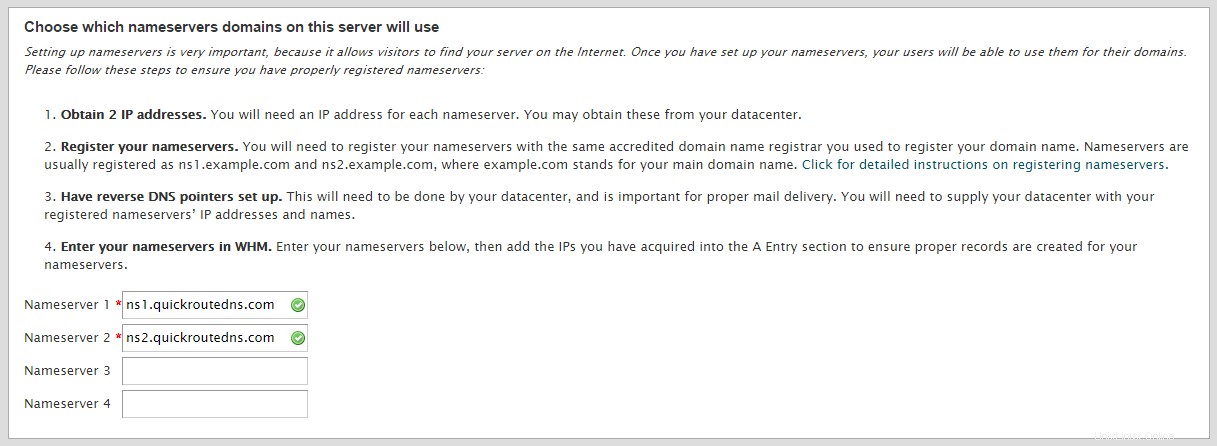
DNS autorizado
En la siguiente sección, debe dejarlo como está y hacer clic en "Guardar e ir al paso 5".
La siguiente página trata sobre los servicios de FTP, correo y cPHulk. En la primera sección para FTP, puede dejar el valor predeterminado, que se establece en Pure-FTPD. Si prefiere usar ProFTPD, puede hacerlo. Si no necesita FTP, puede deshabilitarlo, pero si planea cargar archivos, sería mejor elegir entre Pure y Pro FTPD.
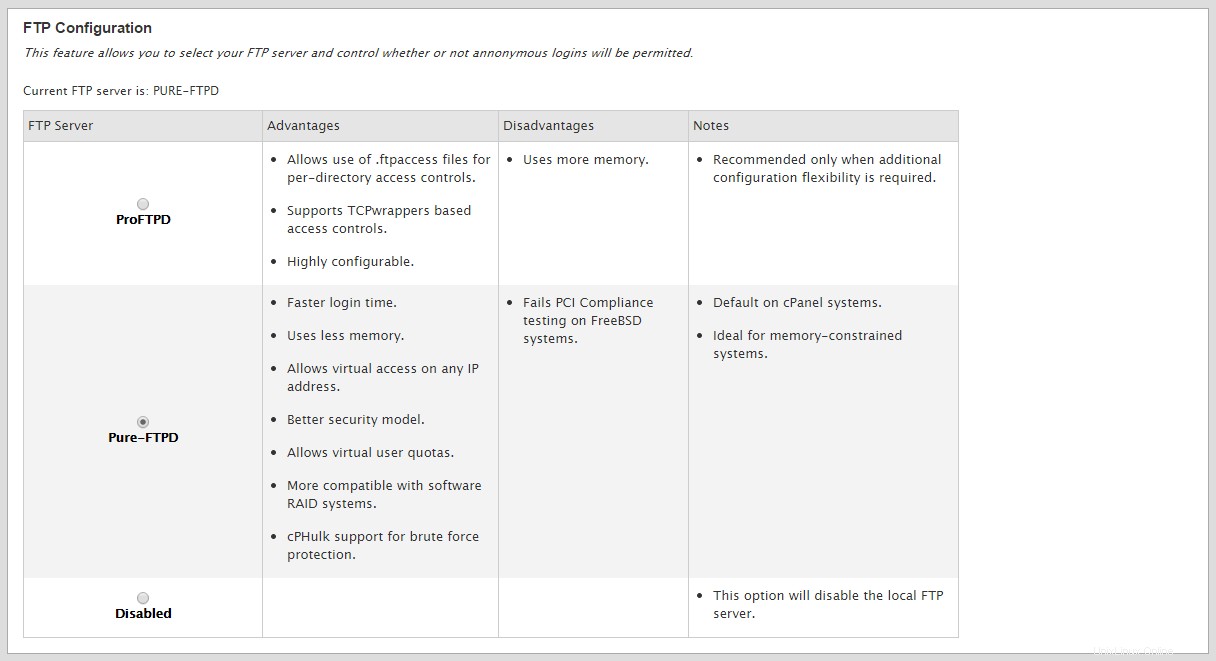
Configuración FTP
La siguiente sección trata sobre el correo electrónico y lo que desea usar para su correo en el servidor. Si no va a utilizar el correo electrónico, puede desactivarlo. De lo contrario, el Dovecot predeterminado es una excelente opción. Puede usar Courier si lo prefiere. También está la casilla de verificación para Convertir formato de buzón. Puede dejar esto marcado, y solo está en juego si está migrando el correo electrónico desde otro servidor.
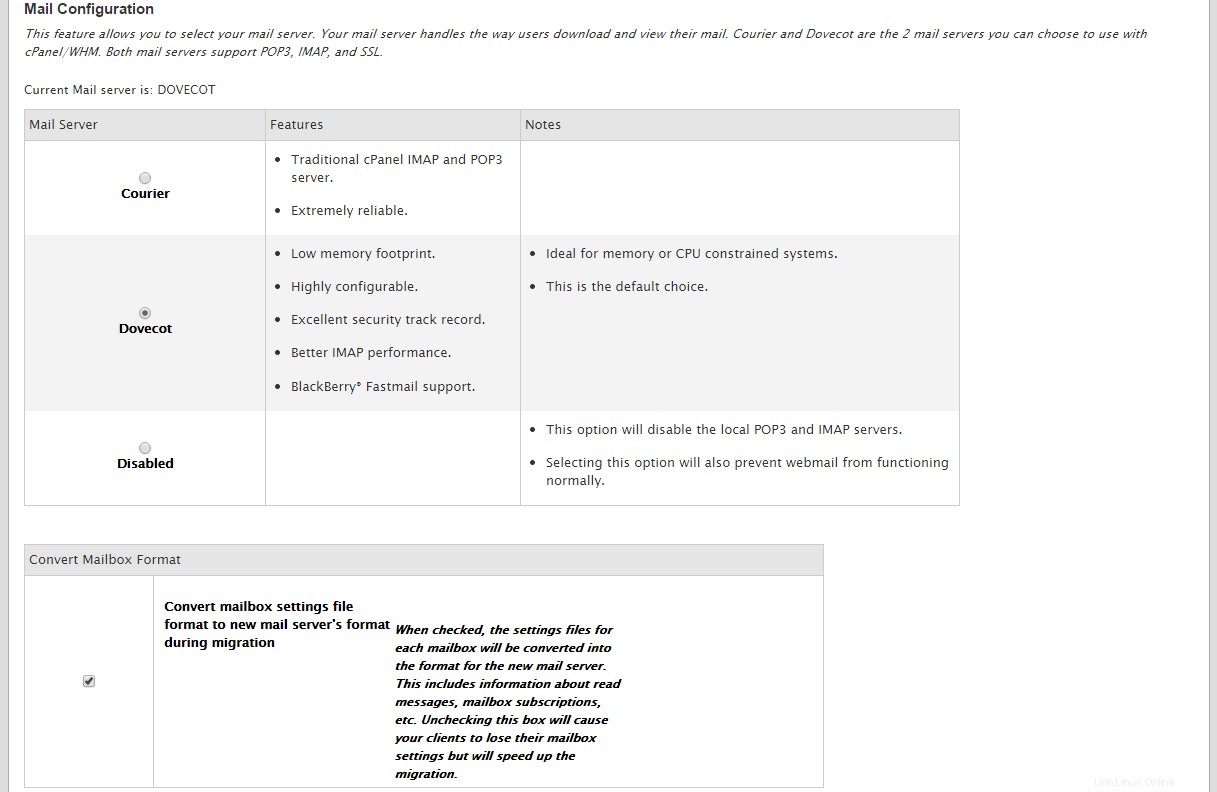
Configuración de correo
Las siguientes secciones tratan sobre los módulos cPHulk y Perl. cPHulk es una protección de fuerza bruta integrada en cPanel y WHM. Es una gran idea habilitar esto y dejarlo en el valor predeterminado. Recuerda agregar tu IP a la lista blanca del servicio una vez realizada esta configuración. El conjunto estándar de módulos de Perl se utiliza si utiliza módulos de Perl que hacen referencia a /usr/bin/perl. De lo contrario, no es necesario. Puede hacer clic en "Guardar e ir al paso 6" cuando haya terminado aquí.
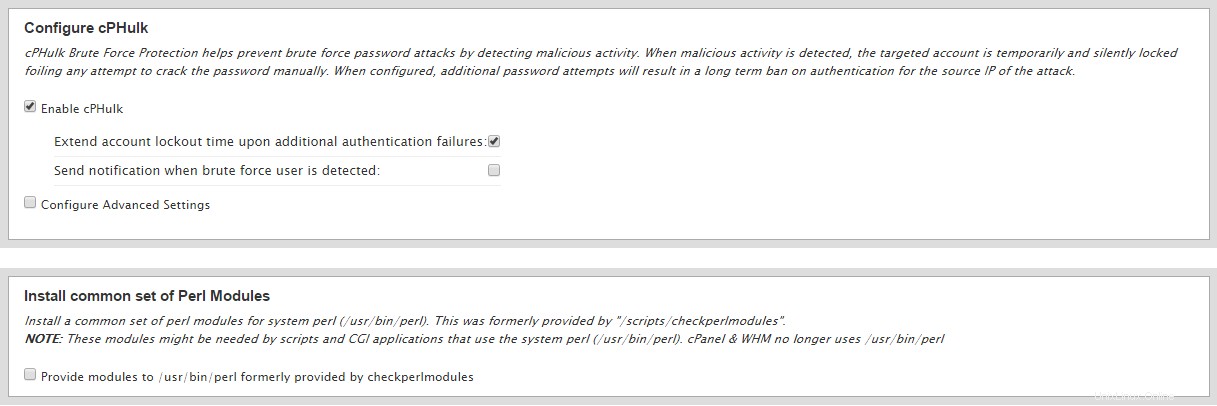
cPHulk
La última página es para Cuotas. Esta página le permite determinar si desea utilizar cuotas o no. Si no lo hace, no puede realizar un seguimiento de las cuotas del sitio web o las cuotas de correo electrónico. Una vez que decida, haga clic en "Finalizar asistente de configuración" y hemos terminado con la configuración inicial. Esto lo llevará a la siguiente página llamada Feature Showcase.
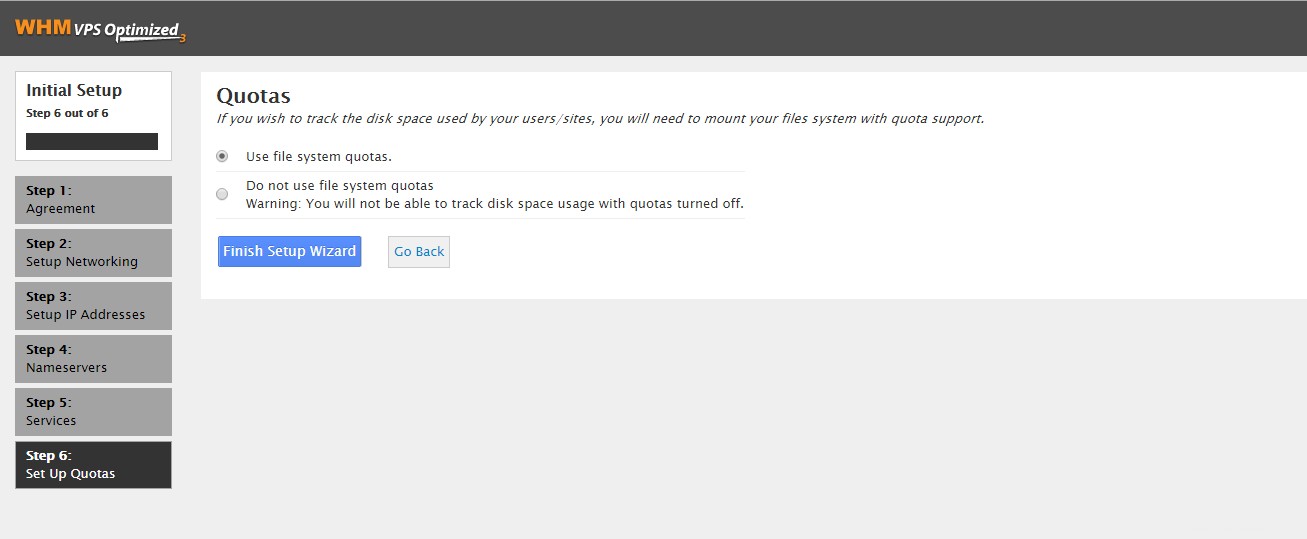
Cotizaciones
La primera sección de la página de presentación de funciones trata sobre las funciones recomendadas. Se recomienda mantenerlos habilitados, pero es su elección.
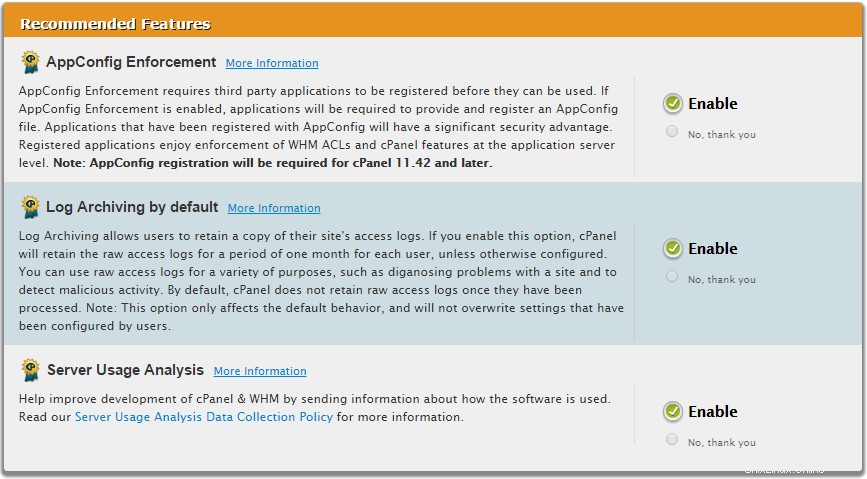
Funciones recomendadas
Después de eso está la lista de Nuevas funciones. Estas son funciones que puede activar o desactivar. Se ocupan principalmente del correo electrónico. Si desea enviar correos electrónicos a los clientes para almacenar una copia de los mensajes, active el archivado. Si desea que los usuarios utilicen la detección automática en su cliente de correo para la configuración del correo electrónico, habilite la opción de detección automática. Query Apache para remitentes "nadie" es uno que recomendamos encarecidamente que esté habilitado. Esto le permitirá rastrear las cuentas de correo electrónico comprometidas más fácilmente. También recomendamos las opciones de Restricciones SMTP para bloquear compromisos. Trust X-PHP-Script solo debe usarse si está seguro de que nadie en su sistema enviará o se verá comprometido. Esto rara vez debería estar habilitado. Una vez hecho esto, haga clic en el botón "Guardar configuración" y eso completará toda la configuración necesaria para comenzar a usar cPanel y WHM.
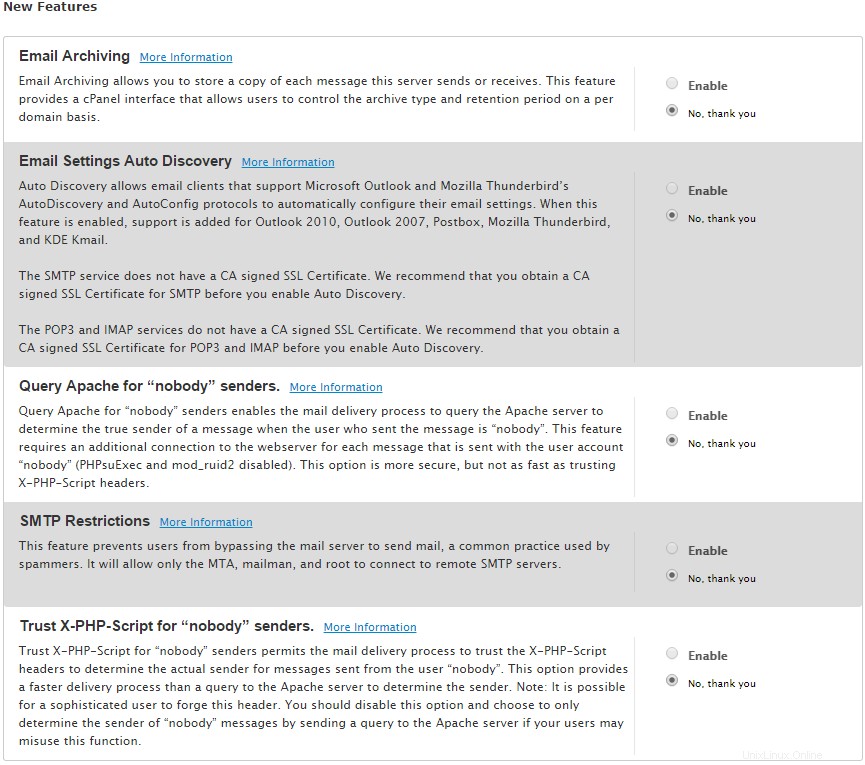
Nuevas características
Obtenga más información sobre nuestros servicios de alojamiento de VPS y el precio del alojamiento de VPS.